- Автор Jason Gerald [email protected].
- Public 2024-01-19 22:13.
- Акыркы өзгөртүү 2025-01-23 12:25.
Сиз iPhone'ңуздун календардык колдонмосун жакшы көрүшүңүз мүмкүн, бирок көп адамдар Google календарын сүйүп калышкан. Эгер сиз Google Колдонмолорунда түзүлгөн "досторуңуз менен жолугушуу" иш-чарасын өткөрүп жибергиңиз келбесе, төмөндөгү бир нече кадам менен iPhoneңузга Google Календарын кантип орнотууну караңыз; бир аз убакыт!
Кадам
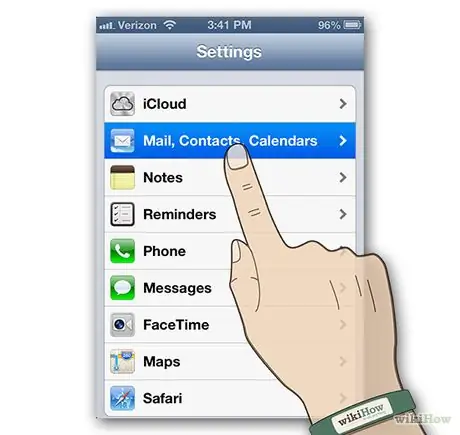
Кадам 1. Ачык Почта, Байланыштар, Календарлар
Башкы экранда Орнотууларды таптап, андан кийин ылдый жылдырып, Почта, Байланыштар, Календарларды таптаңыз.
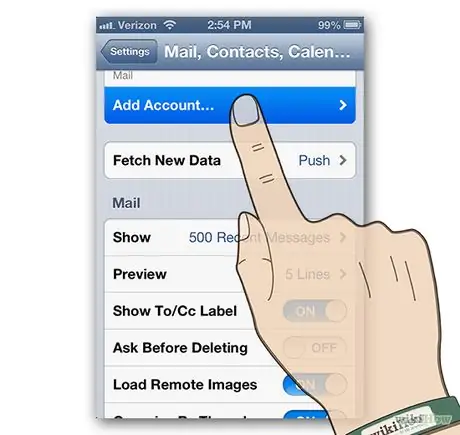
Кадам 2. Жаңы эсеп кошуу
Почтанын, Байланыштардын, Календарлардын башкаруу панелинен Аккаунт кошууну таптаңыз …
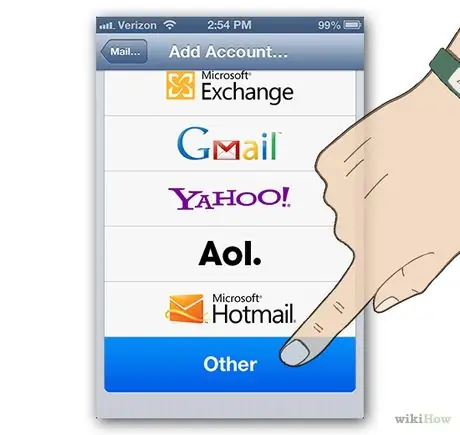
Кадам 3. Башка тандоо
Эсеп кошуу башкаруу панелинин ылдый жагында Башка баскычын таптаңыз.
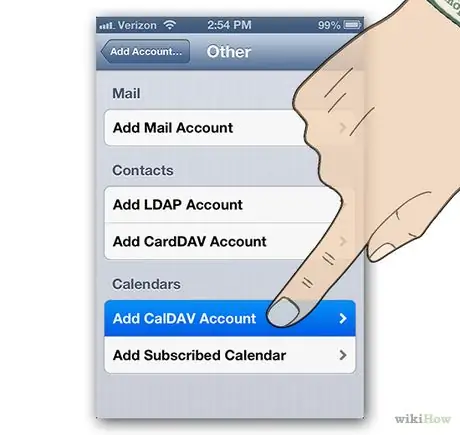
Кадам 4. CalDAV эсебин кошуу
Башка башкаруу панелинен, Календарлар панелине жылдырып, андан кийин CalDAV эсебин кошууну таптаңыз.
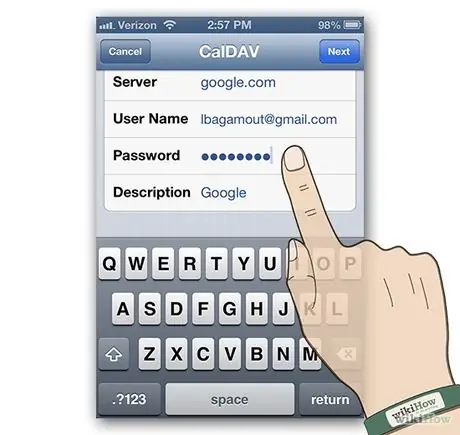
Кадам 5. Жаңы CalDAV эсеби үчүн маалыматты киргизиңиз, анан Кийинкини таптаңыз
- Сервер - google.com.
- Колдонуучунун аты сиздин Google электрондук почтаңызга кирүү маалыматы.
- Сырсөз сиздин Google сырсөзүңүз.
- Description - бул сизге жаккан нерсенин сүрөттөмөсү.
- Кийинкини таптаганыңызда, орнотуу аяктады.
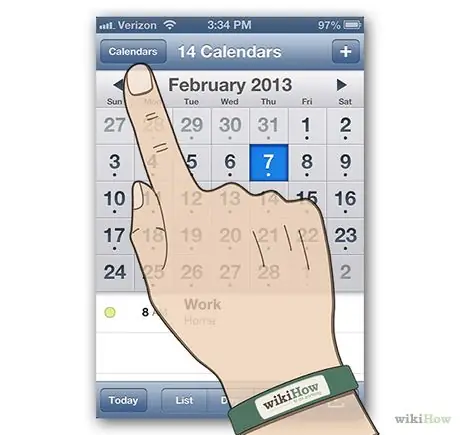
Кадам 6. Календар колдонмосун ачыңыз
Эгер сиз аны жылдырбасаңыз, бул колдонмо башкы экранда. Календарь терезесинин жогорку сол жагында, Календарларды таптаңыз.
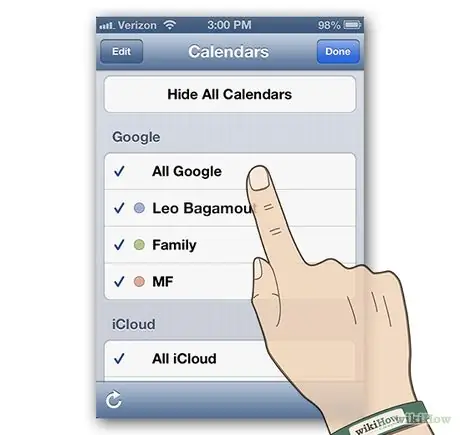
Кадам 7. IPhone календарында көрүнгүңүз келген Google календарын тандап, Даяр дегенди басыңыз
Бир аздан кийин, Google календериңиз көрсөтүлөт. Синхрондоштуруу автоматтык түрдө иштейт.
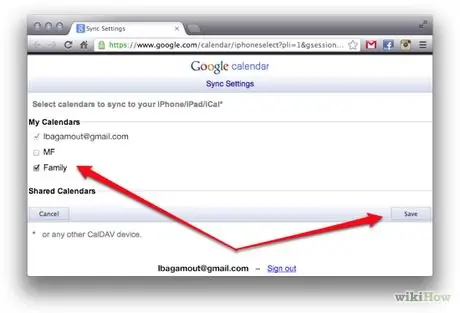
Кадам 8. Жеткиликтүү календарды көзөмөлгө алыңыз
Google'да бир нече календарды иштетүү же өчүрүү үчүн, дарегине өтүңүз жана жылнаамаларыңызды iPhone'догу календардык жөндөөлөрүңүздө көрсөтүү же жашыруу үчүн белгилеңиз. Сактоо баскычын чыкылдатыңыз, бир аздан кийин жаңы жөндөөлөр күчүнө кирет.
Google Жылнааманын шайкештирүү жөндөөлөрүндө бардык жылнаамалар иштетилген болсо, календарды Календарь колдонмосунан көрсөтө же жашыра берсеңиз болот
Кеңештер
- Синхрондоштуруу автоматтык түрдө жүргүзүлөт; Gmail'иңиз туура орнотулганда, орнотууга эч нерсе жок.
- Телефонуңузга канчалык көп жылнаамалар жөнөтүлсө (жана Google Sync аркылуу фильтрленбесе), iPhone'уңузда ошончолук көзөмөл болот.






